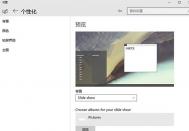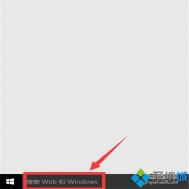win10能自动更换壁纸吗
Win10界面的特点就是全面Modern风格,不过目前这项工作仍在进行中,很多控制面板项目还不能抛弃传统Win32界面,而且已有Modern风格设置界面的功能也还需要进一步完善。比如大家最熟悉的桌面背景设置,全新的Modern界面已经基本上拥有Win7/Win8.1版Win32界面的所有功能,但某些细节还是不如传统界面使用方便。因此有一些IT圈的朋友询问是否可以继续使用之前的界面,可以让系统自带的壁纸轻松实现自动换功能,答案是肯定的。

具体方法如下:
1、按键盘Win+R组合键,打开运行
2、在其中输入(复制粘贴即可)以下代码后点击确定:

%windir%System32control.exe /NAME Microsoft.Personalization /PAGE pageWallpaper
3、此时可以打开传统版桌面背景,使用方法不再赘述

对比而言,传统界面在图片储存位置项目做得更细致,给出了几个基本分类,而不是像新版这样完全需要用户手动定位,尤其是Windows10自带的桌面背景,普通用户很难确定位置。使用传统界面就不会出现这种情况,用户可以方便地让系统自带壁纸进行自动换,这在Modern界面不太容易实现。另外就是,新版壁纸自动换的间隔时间选项比较少,传统版本相比之下更为灵活多样。
Win10系统程序打开被阻止该如何解除
相信不少用户在打开某些软件程序时都遇到过被阻止或警告提示窗口,出现这种提示往往是系统的一种安全保护机制,当遇到程序发行商不受信任时,那么系统安全保护措施也会自动启动并阻止相关程序。不同于win7 64位旗舰版,此时要运行该软件程序时也需要对阻止程序发行商进行解除,添加为信任发布者后就可以正常打开。
有用户在win10系统下打开某个程序时提示为了对计算机进行保护已经阻止此程序,发布者不受信任,你的管理员已阻止你运行此程序(如下图),这种情况就是程序被阻止无法运行相关程序或文件,如果确保该程序时安全软件,我们可以按照下面方式来解除:

发布者不受信任,程序被阻止解除方法:
1、打开 Internet Explorer。
2、在工具菜单上,单击Internet 选项。
3、在内容选项卡上,单击发行商 或 发行者。
4、在未受信任的发行者选项卡上,单击要解除阻止的发行商。

运行某些程序tulaoShi.com出现未信任被阻止这种警告问题不仅仅是在win10操作系统中会出现,在其他windows操作系统也同样如此,这是windows防火墙安全保护功能,我们可以按照教程的简单方法对程序进行解除,那么遇到的被阻止问题就可以解除,程序也能够正常运行。
Win10系统打开CAD错误如何解决
最近有用户在安装win10操作系统后,在打开dwg文件时出错,并出现错误窗口向程序发送命令失败,当继续打开多个dwg文件时,任务管理器也会多出ACAD进程,这样的问题该如何去解决呢?其实遇到打开CAD错误向程序发送命令失败问题只要关闭系统LUA控制就可以解决,下面来看看win10系统下是如何进行设置的。
1、在win10中使用组合键Win+R打开运行并输入regedit按回车键,或者在开始菜单中依次打开--所有程序--附件--运行,同样在运行窗口中输入regedit按确定调出注册表编辑器;
(本文来源于图老师网站,更多请访问https://m.tulaoshi.com/windowsshi/)
2、打开注册表编辑器后并依次展开:
HKEY_LOCAL_MACHINE -- SOFTWARE -- Microsoft -- Windows -- CurruntVersion -- Policies --System。
在右侧窗口中找到EnableLUA选项;

3、找到EnableLUA后双击打开,在EnableLUA属性窗口中将数值数据修改为0然后点击确定,最后关闭注册表,最后重启电脑生效。

虽然在win10系统中可以通过多种方式来关闭LUA,比如更改用户账户控制设置下,但这些关闭LUA方法并不起到作用,只能按照注册表的方式来关闭,那么遇到的CAD错误向程序发送命令失败也能得到解决,值得注意的是关闭LUA控制可能会导致应用商店的EtuLaoShi.comdge浏览器和XBOX等应用无法使用问题,用户还是根据实际情况来对注册表进行设置为好。
Win10系统注销有哪些快捷的操作方法
有些用户会在电脑中创建多个帐户,这样就可以在多个帐户中切换使用,当前进入的系统不用时也会选择注销退出当前用户的操作环境,比如资源管理器出现问题时,也可以通过注销当前系统再登录一般都可以解决。那么在全新的win10操作系统中该如何快捷注销呢?下面给大家整理了两种快捷方案。

方法一:右键快捷注销Win10
和win7系统有差别,鼠标右键win10系统屏幕左下角开始菜单,在弹出的列表中选择关机或注销按键,然后将鼠标移到显示的下一级菜单中有注销、睡眠、关机和重启四个操作选项,我们点击注销即可。

方法二:快捷键注销win10
使用快捷键也能轻松的执行注销,进入win10桌面后,使用组合键+可以快速的调出关闭windows操作选项,我们只要下拉选项列表,选择选项,然后点击确定即可进入注销状态。
(本文来源于图老师网站,更多请访问https://m.tulaoshi.com/windowsshi/)
当我们系统出现一些问题或变卡时,可以选择注销当前操作系统,而注销系统执行关机速度还要快,教程的第一种方式也是比较常用的,我们也可以使用快捷键的方式来调出注销窗口,用户可以根据个人习惯来操作。
win10正式版升级出现屏幕亮度无法调节的解决方法
近期微软所推出的正式版win10系统图老师虽然问题层出不穷,但很多用户还是无法抵挡升级win10的欲望,不同于win7 64位纯净版,在升级的过程中与体验中难免会遇到这样或那样的问题,最近有用户在笔记本中升级win10正式版后出现屏幕无法调节的问题,在前面教程中也介绍过笔记本win10系统屏幕亮度调节方法,那么屏幕亮度无法调节的问题该怎么办呢?
升级win10正式版后屏幕亮度无法调节解决步骤:
1、在win10中使用快捷键Win+R打开运行窗口并输入regedit按确定调出注册表编辑器;

2、在注册表中搜索featuretestcontrol选项;

3、找到featuretestcontrol选项后将其数值数据修改为ffff,最后点击确定,重启电脑即可生效。
在win10系统中遇到屏幕无法调整主要是注册表被修改所致,我们可以按照教程的方法对注册表数值数据修改设置,那么无法调节屏幕亮度的问题也很容易得到解决,在修改注册表之前最好先备份下,避免不必要的麻烦。